VUE实现Studio管理后台(十):OptionBox,一个综合属性输入界面,可以级联重置
为了便于阅读代码,已经把测试数据分离出来,放在了mock目录下:

阅读代码的话,稍微留意一下就好。本次介绍RXEditor界面最重要的部分,属性输入组件,该组件可以显示是否有数据被修改,还可以批量重置到缺省值,效果如下:
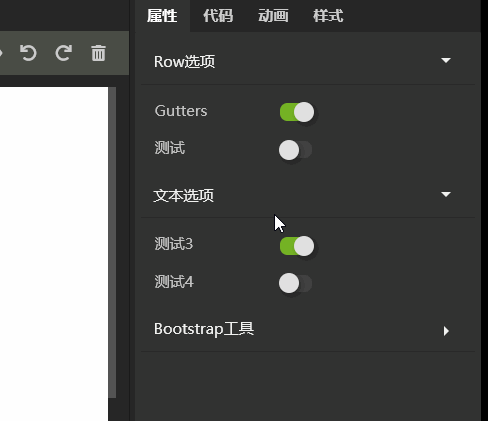
这个界面是动态构建的,根据Json数据,动态构建输入界面。我之前做过一个PHP larvel+Vuetify的框架,也是用这个原理,PHP段代码构造JSON数据,VUE代码根据数据动态构造输入界面。我用那个框架做了好几个网站和公司自己的订单管理系统,但是代码需要优化的地方不少,我自己用起来很方便,离开源发布还有些距离,框架的名字叫Vular,GIthub地址:https://github.com/vularsoft/vular,感兴趣的可以看看,等完成RXEditor,就继续这个框架,给自己加的工作太多了,时间不够。
本次实现的要比这个框架简单好多,原理相同。要理解代码,需要明白页面元素的结构及命名:

整个输入组件叫OptionBox,这个控件可以输入各种属性。OptionBox下包含若干OptionGroup,每个OptionGroup就是一个手风琴折叠的子项,OptionBox是一个手风琴式折叠控件(该控件的实现方式,请参看以前的文章),OptionGroup下包含多个RxInputRow,每个RxInputRow包含一个输入控件跟一个标签,OptionBox根据Json数据动态构建,Json数据结构如下:
[
{
label:'Row选项',
rows:[
{
label:'Gutters',
value:'no-gutters',
defaultValue:'no-gutters',
inputName:'RxSwitch',
props:{
onValue:'no-gutters',
offValue:'',
},
},
{
label:'测试',
value:'off',
defaultValue:'off',
inputName:'RxSwitch',
props:{
onValue:'on',
offValue:'off',
},
},
],
}, {
label:'文本选项',
rows:[
{
label:'测试3',
value:'no-gutters',
defaultValue:'no-gutters',
inputName:'RxSwitch',
props:{
onValue:'no-gutters',
offValue:'',
},
},
{
label:'测试4',
value:'off',
defaultValue:'off',
inputName:'RxSwitch',
props:{
onValue:'on',
offValue:'off',
},
},
],
},
{
label:'Bootstrap工具',
},
]
到目前为止,我们只实现了一个输入控件:RxSwitch,所以测试数据中只有这一个控件,后面会逐步添加下拉列表等其它控件,到时也会更新测试数据。
代码目录结构:
Inputs目录下的RXSwitch.vue是以前实现的,RXSelect.vue只是个备忘文件,下次实现。accordion目录下是以前实现的手风琴式折叠组件,这次要用到。剩下的文件就是本次要实现的。
老习惯,先看OptionBox的调用代码,看看如何使用这个组件:
<OptionBox v-model="options"></OptionBox>
非常简单,用v-model的方式传入一个json数据。它的实现代码:
<template>
<SimpleAccordion>
<OptionGroup v-for="(optionGroup, i) in inputValue" :key="i" v-model="inputValue[i]">
</OptionGroup>
</SimpleAccordion>
</template> <script>
import SimpleAccordion from '../accordion/SimpleAccordion.vue'
import OptionGroup from './OptionGroup.vue' export default {
name: 'OptionBox',
components:{
SimpleAccordion,
OptionGroup
},
props:{
value:{ default:[] },
},
computed:{
inputValue: {
get:function() {
return this.value;
},
set:function(val) {
this.$emit('input', val);
},
},
},
methods: {
},
}
</script>
使用一个SimpleAccordion(手风琴式折叠组件)实现,内部循环调用OptionGroup。给OptionGroup传入的v-model,是一个row数据列表。它的实现代码:
<template>
<CollapsibleItem class="option-item" @itemClick = "itemClick">
<template #heading>
{{inputValue.label}}
<div v-if="changed" class="reset-button" @click="resetAll">{{$t('widgets.reset')}}</div>
</template>
<template #body>
<RxInputRow
v-for="(row, i) in inputValue.rows"
:key="i"
:label = "row.label"
:inputName = "row.inputName"
:inputProps = "row.props"
:defaultValue = "row.defaultValue"
v-model = "row.value"
>
</RxInputRow>
</template>
</CollapsibleItem>
</template> <script>
import CollapsibleItem from '../accordion/CollapsibleItem.vue'
import RxInputRow from '../inputs/RxInputRow.vue' export default {
name: 'OptionGroup',
components:{
CollapsibleItem,
RxInputRow
},
props:{
value:{ default:{} },
},
computed:{
inputValue: {
get:function() {
return this.value;
},
set:function(val) {
this.$emit('input', val);
},
}, changed(){
for(var i in this.inputValue.rows){
let row = this.inputValue.rows[i]
if(row.value !== row.defaultValue){
return true
}
}
return false
}
},
methods: {
itemClick(item){
this.$emit('itemClick', item)
}, resetAll(event){
for(var i in this.inputValue.rows){
this.inputValue.rows[i].value = this.inputValue.rows[i].defaultValue
}
event.stopPropagation()
}
},
}
</script> <style>
.option-item.collapsible-item .item-heading{
display: flex;
flex-flow: row;
justify-content: space-between;
} .reset-button{
margin-right:20px;
color: #bbb;
}
</style>
它使用CollapsibleItem 实现,所以需要把CollapsibleItem 的事件通过$emit方法转发给父组件,要不然手风琴折叠就不灵了。
根据计算属性changed,确定是否显示重置按钮,如果有数据跟缺省值不一样,chenged就是true,反之为false。
重置按钮的处理事件resetAll,它把所有的值都设置成默认值。不得不感叹VUE双向数据绑定的强大,RXEditor第一个版本没有使用VUE,用的是原生JS,类似功能实现起来非常复杂。
样式随状态改变,具体参看CSS就好。
该组件循环调用RxInputRow ,注意他的传入参数。
RxInputRow 代码:
<template>
<div class="rx-input-row" :class = "changed ? 'changed' :''">
<div class="label">{{label}}</div>
<component
:is = "inputName"
v-bind = "inputProps"
v-model = "inputValue"
></component>
</div>
</template> <script>
import RxSwitch from './RxSwitch.vue' export default {
name: 'RxInputRow',
props:{
label:{ default:'' },
defaultValue:{ default:'' },
value:{ default:'' },
inputProps:{ default:'' },
inputName:{defalut:'input'},
},
components:{
RxSwitch,
},
data () {
return {
}
},
computed:{
changed(){
return this.inputValue !== this.defaultValue
}, inputValue: {
get:function() {
return this.value;
},
set:function(val) {
this.$emit('input', val);
},
},
},
methods: {
},
}
</script> <style>
.rx-input-row{
display: flex;
flex-flow: row;
align-items: center;
} .rx-input-row .label{
display: flex;
height: 30px;
align-items: center;
padding-left: 6px;
color:#c2c2c2;
font-size: 12px;
width: 100px;
}
.rx-input-row.changed .label{
color:#7c9161;
}
</style>
如果输入值有变化,也是通过changed计算属性通知界面,CSS用绿色字体显示标签。
通过VUE的component 动态绑定组件,可以省很多代码量,一定要记住的是,它使用的组件要注册。
这段代码:
<component
:is = "inputName"
v-bind = "inputProps"
v-model = "inputValue"
></component>
就相当于
<RxSwitch
v-if = "inputName === 'RxSwitch'"
onValue= "inputProps.onValue"
offValue= "inputProps.offValue"
v-model = "inputValue"
></RxSwitch>
<RxSelect
v-if = "inputName === 'RxSelect'"
list= "inputProps.list"
v-model = "inputValue"
></RxSelect>
......
这样的方式,需要大量的if判断,代码不好看。我在Vular框架里,因为要通过PHP代码控制每一个Vuetify细节,component 动态组件,也有些不方便,我直接做了一个自定义组件,通过重写render方法实现,太深入底层了。在这里,能用这样的方式完美实现,已经很幸福了。
今天作文就写到这里,感谢耐心阅读,详细代码,请参考Github:https://github.com/vularsoft/studio-ui
若有有问题,请留言交流。
VUE实现Studio管理后台(十):OptionBox,一个综合属性输入界面,可以级联重置的更多相关文章
- VUE实现Studio管理后台(完结):标签式输入、名值对输入、对话框(modal dialog)
一周的时间,几乎每天都要工作十几个小时,敲代码+写作文,界面原型算是完成了,下一步是写内核的HTML处理引擎,纯JS实现.本次实战展示告一段落,等RXEditor下一个版本完成,再继续分享吧.剩下的功 ...
- VUE实现Studio管理后台(二):Slot实现选项卡tab切换效果,可自由填装内容
作为RXEditor的主界面,Studio UI要使用大量的选项卡TAB切换,我梦想的TAB切换是可以自由填充内容的.可惜自己不会实现,只好在网上搜索一下,就跟现在你做的一样,看看有没有好事者实现了类 ...
- VUE实现Studio管理后台(一):鼠标拖放改变窗口大小
近期改版RXEditor,把改版过程,用到的技术点,记录下来.昨天完成了静态页面的制作,制作过程并未详细记录,后期已经不愿再补了,有些遗憾.不过工作成果完整保留在github上,地址:https:// ...
- VUE实现Studio管理后台(三):支持多语言国际化(vue-i18n)
RXEditor的第一版本是英文版,有些朋友看起来觉得不习惯,后来因为惰性,不愿意再修改旧代码加入中文版,这次提前就把这个问题解决了,克服惰性最好的方式,就是想到就尽快去做,避免拖延. 本来计划在界面 ...
- VUE实现Studio管理后台(七):树形结构,文件树,节点树共用一套代码NodeTree
本次介绍的内容,稍稍复杂了一点,用VUE实现树形结构.目前这个属性结构还没有编辑功能,仅仅是展示.明天再开一篇文章,介绍如何增加编辑功能,标题都想好了.先看今天的展示效果: 构建树必须用到递归,使用s ...
- VUE实现Studio管理后台(九):开关(Switch)控件,输入框input系列
接下来几篇作文,会介绍用到的输入框系列,今天会介绍组普通的调用方式,因为RXEditor要求复杂的输入功能,后面的例子会用VUE的component动态调用,就没有今天的这么直观了,控件的实现原理都一 ...
- VUE实现Studio管理后台(十三):按钮点选输入控件,input输入框系列
按钮点选输入,是一个非常简单的控件,20分钟就能完成的一个控件.先看效果: 根据以前的设定,通过json数据动态生成这两个按钮,示例中这两个按钮对应的json代码: { label:'标题', val ...
- [Xcode 实际操作]九、实用进阶-(28)在iTunes Connect(苹果商店的管理后台)中创建一个新的新的APP
目录:[Swift]Xcode实际操作 本文将演示如何在iTunes Connect(苹果商店的管理后台)中创建一个新的新的APP. 首先要做的是打开浏览器,并进入[iTunesConnect网站], ...
- Vue.js 源码分析(十) 基础篇 ref属性详解
ref 被用来给元素或子组件注册引用信息.引用信息将会注册在父组件的 $refs 对象上.如果在普通的 DOM 元素上使用,引用指向的就是 DOM 元素:如果用在子组件上,引用就指向组件实例,例如: ...
随机推荐
- CSS样式表-------第二章:选择器
二 .选择器 内嵌.外部样式表的一般语法: 选择器 { 样式=值: 样式=值: 样式=值: ...... } 以下面html为例,了解区分一下各种样式的选择器 <head> <met ...
- RHEL安装rails后启动报错
[root@redhat7 demo]# rails server/usr/local/rvm/gems/ruby-2.4.1/gems/bundler-1.16.0.pre.2/lib/bundle ...
- day37-进程-锁和信号量
#1.锁:房间的门上有一把锁,锁上有一把钥匙,一个人使用这把钥匙开锁之后,带上钥匙进入房间,把门给反锁了,他在房间干活, # 只要他不出来还锁,别人是无法进入房间的.同时只能有一个人在房间里干活.效率 ...
- Office 365管理员设置
一.注册 1.输入网站 http://www.21vbluecloud.com/ ,进入世纪互联蓝云官方网站 2.选择 运营的产品->Office 365 3.选择了解更多 4.浏览根据不同的 ...
- jmeter测试get post 笔记
0 环境 系统环境:win7 1 操作 1 post 新建线程组 2 get 和post新建类似 http请求 只是新建一个参数化我测试的2个url http://127.0.0.1:8080/cry ...
- iOS路由详解
本文如题,路由详解,注定是一篇详细解释iOS路由原理及使用的文章,由于此时正在外地出差,无法详细一一写出,只能不定时的补充. 一.什么是iOS路由 路由一词来源于路由器,可以实现层级之间消息转发的功能 ...
- [LC] 46. Permutations
Given a collection of distinct integers, return all possible permutations. Example: Input: [1,2,3] O ...
- 性能分析之工具使用——cpu、io 、mem【工具分析】
nmon nmon 是一种在aix 与各种 Linux 操作系统上广泛使 用的监控与与分析工具,他主要记录以下内容: • cpu 占用率 • 内存使用情况 • 磁盘I/O 速度.传输和读写比率 • 文 ...
- virtualenv 个人指南
virtualenv是解决一个机器上多个应用需要的Python版本不一致的问题,virtualenv就是用来为一个应用创建一套"隔离"的Python运行环境,解决了解决了不同应用间 ...
- ehcache缓存框架之二级缓存
ehcache.xml配置文件 <?xml version="1.0" encoding="UTF-8"?> <ehcache xmlns:x ...
